1、在我们搭建RED5流媒体点播服务时,首先我们下载的JDK是[ jdk1.8.0_51(32) ]进行瀚柏围歪安装,记住JDK的版本号和位数(32位)我测试过64位的,很遗憾不知道什么缘故,环境配置没有任何问题,但RED5 1.0.5点播服务一直搭建不上,但是换成这个版本的JDK,配置成功。JDK的安装网上都有,我要做的就是环境的配置,环境配置非常重要。首先配置CLASSPATH:.; C:\Program Files (x86)\Java\jdk1.8.0_51\lib\tools.jar; C:\Program Files (x86)\Java\jdk1.8.0_51\lib\dt.jar注意开始要加 .; 这2个符号;

2、配置 JAVA_HOME:C:\Program Files (x86)\Java\jdk1.8.0_51

3、配置 Path:C:\ProgramData\Oracle\Java\javapath;.; C:\Program Files (x86)\Java\jdk1.8.0_51\bin

4、测试环境配置成功与否:运行中输入cmd->java得到如下图:
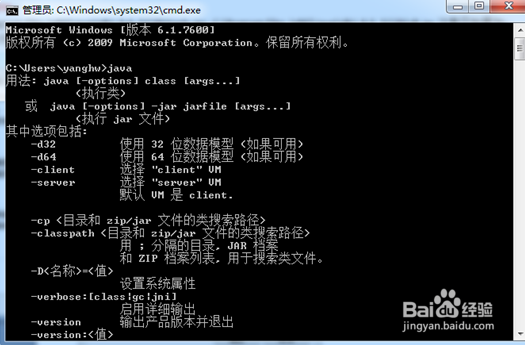
5、输入cmd->javac,出现如下图后环境配置基本完成。注意:测试环境配置成功的2个命令一点要看是否和这2张图片一样,看到命令出现即配置成功。

6、安装RED5 1.0.5视频服务器,注意此处的版本号是1.0.5,也有最新版本的如1.0.6、1.0.7,但经过我的测试发现在Win2012server上搭建1.0.5版本非常流畅,其他版本多少有点卡壳,原因不明,不知是不是与Win2012server有关。这是我经过多次的测试得出相对的结论。

7、我把程序安装放到D:\Red5目录下,这个安装位置,你可以随意选择,最好放在你硬盘分区最大的一个区

8、输入IP:127.0.0.1,请注意这是你本机的IP地址,别的ip地址我没有测试过,您可以自行尝试。

9、输入端口:5050,端口号,可以自行设置,切记一定要记住,否则你测试时相当不方便。

10、安装完成:

11、设置RED5的环境变量:RED5_HOME: D:\Red5注意:这一步环境变量的工作一定要做,否则测试肯定通不过

12、安装demo安装demo是个非常郁闷的事情,因国内封了google后导致了,red5安装一直无法进行,显示的列表为空,如下图:

13、现但诌诎箬已点播为例子来解决:即安装oflaDemo;不用担心有解决的办法:网上有oflaDemo这个压缩包,阄唰辔腽请自行下载,如果没有请问我要。安装方法:把上面oflaDemo.war 这个包直接丢进你的安装目录webapps这个文件夹下,重新启动red5.bat,这个文件,服务启动成功。打开浏览器输入http://127.0.0.1:5050/ 5050是我设置的端口号,上面已经提到过。显示下图证明服务已经启动。同时点击demo进去后即图中红圈画的地方

14、点击install安装,如下图,有红圈标记的地方

15、安装时有一定的缓冲时间,重新启动red5.bat,你会发现在你的安装目录webapps下出现oflaDemo文件夹

16、安装点播完毕!测试如下:
